3、新建一个中性灰图层,选择柔光模式,和勾选选择中性灰填充。其实这里可以再建一个曲线调节层调节高光部分,这里是个人习惯用中性灰图层来做高光和暗部调整。操作如下图:
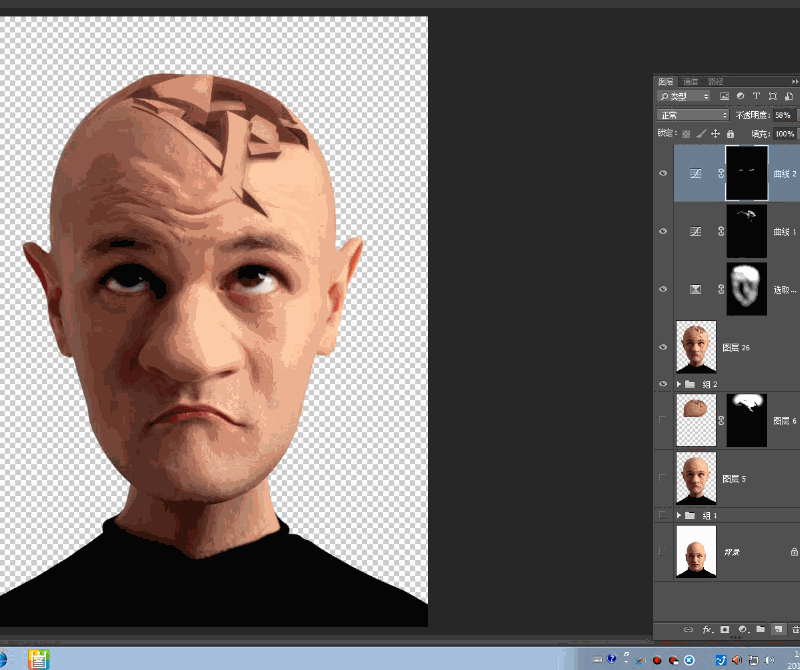
4、再一次盖印所有图层,切换到通道面版,观察三个通道图像的对比度,感觉蓝色通道比较明显,所以选择蓝色通道复制。再执行“滤镜”-“其他”-“高反差保留”参数5-8之间,把眉毛和皱纹、眼鼻嘴耳用相近的颜色覆盖起来,为的是不让这些地方发生变化。
按Ctrl单击该通道载入选区后反选选区,回到图层面版执行Ctrl+M调节亮一些,让肤色平滑一些。操作如下图:









 加载中,请稍侯......
加载中,请稍侯......
精彩评论